こんにちは!ラジャのけんいちです。
本日は、Wixが重い原因を追求していきたいと思います。
Wixを編集している上で重たいと感じたいり、Wixを表示する時に開かないなぁ、重たいなという経験をされた方もいらっしゃるのではないでしょうか。
今回はそんなお悩みの原因を解決すべく記事を書いて行きますので、是非同じお悩みを持っている方はこの記事を参考にしてみてください。
Wixについて

Wixが人気の理由
Wix(ウィックス)とは、2006年にイスラエルで生まれ、2010年に日本語版がリリースされ、現在全世界で 2.3億人以上の登録ユーザーを有する人気ホームページ作成ツールです。
CMでこのキャッチフレーズを見たことがある方も多いのではないでしょうか。「1.2秒に1人が Wixを使ってHPを作っています」
Wixはダッシュボード(管理画面)エディタ画面(編集画面)に分れており、直感的にHPを作成・ドラッグ&ドロップにて変更・クリックにて幅広いアニメーションの設定が簡単にできる為、幅広いユーザーから支持を受けています。
また、500種類の豊富なテンプレートを無料で使用することができ、セキュリティ面もしっかりとしたAWSサーバーを無料で使え、Wix独自のドメインも無料で使用することができる事から、
ウェブサイト作成初心者の方でも参入障壁が低いところが人気の理由です。
ページの表示速度が遅いことによるデメリット

・ユーザーの離脱率が上がる
み込み時間が1~3秒の場合、離脱率は32%、1~5秒の場合は90%、1~6秒の場合は106%、1~10秒の場合は123%上昇することが分かっています。
・コンバージョン率が下がる
もちろん離脱率が上昇する事によるコンバージョン低下も考えられますが、
ユーザーが不快に感じ、ブランドに対する全体的なイメージも悪くなるため、コンバージョンが減少します。
・Googleの検索に程循環をもたらす
GoogleのSEO評価基準の一つにサイト表示スピードが組み込まれています。
Wixサイトが重たいと感じる時に確認する箇所

Wixサイトが重たいと感じることってありますよね、
サイトが重たいと感じたときは下記の3つの要素をまずは確認してみてください。
・プランの確認
・画像・動画の確認
・アニメーションやアプリを多用していないかの確認
私もWixを使ってサイト制作をしている時に重たいなぁと感じることが多くあります。
パソコンのスペックを変えたら制作がサクサクになりましたが、お金をかけての改善方法ではなく、
しっかり、全てのユーザーに対してのレスポンシブを早くする方法を次の章から試してみてください。
プランの確認について
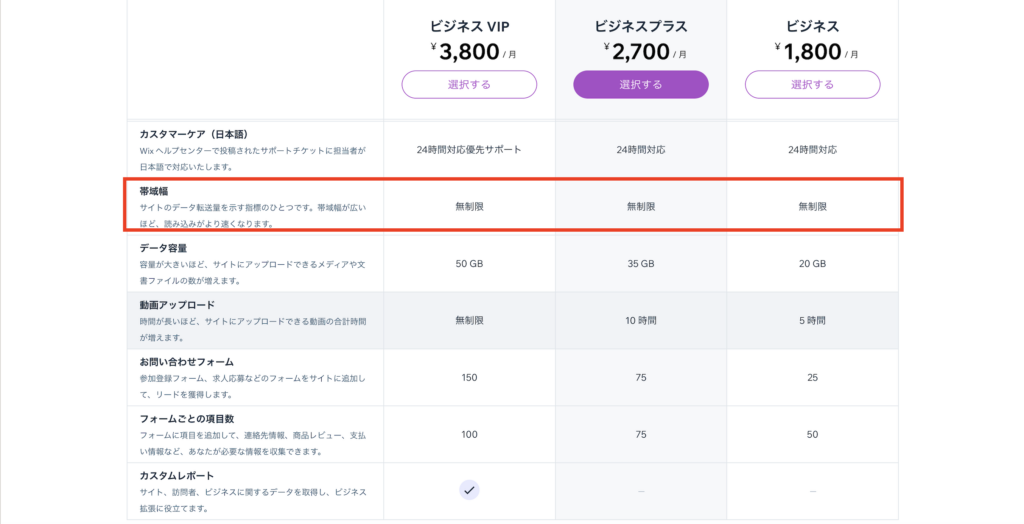
Wixのプランで、一番サイト表示速度に影響をもたらすのが、
「帯域幅」です。
これはサイトのデータ転送量を示す「通信路容量」の様なもので、
帯域幅が広いことにより、データの読み込み速度が早くなります。ビジネスプラン以上は無制限なので帯域幅の上限がないプランになっています。
遅いなと思った方はこちらの確認もしてみてください。
他の対処方法については、後ほど記載しています。
Wixが行なっているサイト表示速度対応

画像の自動最適化
写真を表示する場合、画質を綺麗なままWebサイトに公開したいですよね。
その際Wixでは画像をサイトにアップロードすると、
Wix では読み込み時間と画質の両方に適切なサイズに自動的に変換します。
画像をアップロードする前に圧縮する必要はありません。この変換は自動的に行われます。
しかし、全ての画像が適正化される訳でなく、画質のサイズが25MB以上の時に限りご自身で写真を圧縮してサイトにアップロードする必要があるので、注意してください。
CDN(コンテンツデリバリネットワーク)
最適な読み込み速度を確保するために、Wix では、コンテンツデリバリネットワークと呼ばれるグローバルキャッシュサービスとプロキシサーバーのシステムを使用しています。
CDN は、地理的に最も近いサーバーから訪問者にサイトコンテンツを配信する設計です。
コンテンツデリバリネットワークは、待ち時間とサイトの読み込み時間を短縮するため、Wixサーバーとユーザーの間のクッションの役割をします。
サイトが読み込まれる手順
- 静的:テキストやシェイプなど、低解像度で通常はアニメーション化されないパーツ。
- 流体:コンテンツの量が多く、画像や動画など、高解像度のパーツです。
- インタラクティブ:インタラクティブコンテンツで、iFrame やサードパーティ製アプリなどの外部コードが含まれる場合があります。
基本軽いものから読み込み、重たいものの表示は遅れる流れです。
ですので、ファーストビューのスクロールをしなくてもユーザーの視界に入ってくる、トップページは軽いものを使ってシンプルにまとめることをおすすめします。
Wix (ウィックス)が重いときの改善方法

サーバーやシステムの問題は、ユーザーが解決できる問題ではありません。
ユーザー側が改善できる方法にはどんなものがあるのでしょうか?Wixの公式ページで紹介されている改善方法には、コンテンツを最小限に抑えつつ、且つシンプルなデザインにする方法があります。
下記にいますぐできる対処法を掲載しましたので、参考にしてみてください。
アニメーションを使用しない
アニメーションはアイキャッチに役立つ為、適切な位置に自己満にならない程度の量を入れるようにしましょう。
選択する事により、サイト表示にも目立たせたい箇所を尖らせる為にも効果的なので、意識してみてください。
Wixアプリを減らしてみる
Wixアプリはとても便利ですが、便利が故に重たいというデメリットも持っている為、不必要な箇所は減らし、アプリの数を必要最小限の追加にとどめることもひとつです。
画像を減らす・サイズを変える
前述の通り、画像サイズは適切な容量に変換されますが、
プレス写真など、解像度の高すぎる(25MB以上)の写真は最適化されない為、自身で最適化してWebサイトにアップロードする必要があります。
写真はそれほど気にする材料ではありませんが、どうしても重たいときに検討しましょう。
背景動画の使用をやめる
Wixではあらかじめ用意されているビデオライブラリーのなかから、ビデオを選ぶことで動画を背景に設定できます。しかし動画は、写真やイラストよりも容量が重たいので使わないようにしましょう。自分で撮影した動画や動画サイトなどの動画の使用も同様に重たくなるので使用しないほうが無難です。
ページの数を減らす
Wixで最も動作が遅くなるシーンがページの移行のときです。
ページを増やしても全てのページにユーザーが来る訳ではないので、
見つけやすいHPの構成・導線設計、構築を心掛け、計画したものに合うページ数で構築するようにすることで、この問題は避けられるかと思います。
まとめ
本日は、Wixのサイト表示が重たい事について触れて行きました。
Wixを使っていると一度は思ったことのあることですよね。
自分のパソコンをこまめにシャットダウンしたり、キャッシュ履歴を消す事により、パソコンの最大限の力が発揮できるので、自分の環境も整えてみてください。
弊社ではプロの目線で現行サイトを分析して、アドバイスさせて頂く「無料相談会」を実施しております。



